Spis treści
Vissa Windows-användare har upptäckt att deras enheter krypteras automatiskt utan användarens vetskap. Genom att samla information från forum kommer EaseUS Software att förklara i den här artikeln varför enheter automatiskt krypteras utan användarens tillåtelse, hur man inaktiverar BitLocker Automatic Device Encryption och hur man hittar återställningsnyckeln.
Om den här artikeln hjälpte dig, tveka inte att dela den med så många som möjligt.
Vad är BitLocker Automatic Device Encryption och vad gör det
BitLocker Drive Encryption säkerställer att enheter inte kan manipuleras när operativsystemet är offline. BitLocker Automatic Device Encryption använder BitLocker Drive Encryption för att automatiskt kryptera den interna enheten efter att användaren slutfört en out-of-the-box-upplevelse (OOBE) på en enhet som uppfyller hårdvarukraven. Det är därför som vissa Windows-användare har rapporterat att de upplever en blå skärm för återställning av BitLocker vid PC-start när de är ganska säkra på att de aldrig tidigare har aktiverat BitLocker manuellt.
- Quick Fix
- I det här fallet använder du EaseUS Partition Master (en BitLocker-hanterare) för att kringgå BitLockers blå skärm och bli av med BitLocker-startslingfelet . Ladda ner den och gå vidare till del 4 för att lära dig hur man gör.
BitLocker Automatic Device Encryption startar dock under out-of-the-box-upplevelsen (OOBE). BitLocker Automatic Device Protection är dock endast aktiverat efter att användaren loggat in med ett Microsoft-konto eller Azure Active Directory-konto. Tills dess är skyddet avstängt och data kommer inte att skyddas.
Vilka är hårdvarukraven för BitLocker Automatic Device Encryption
BitLocker Automatic Device Encryption aktiverar automatiskt kryptering endast när följande två förutsättningar är uppfyllda:
- Out-of-box-upplevelse (OOBE) genomförs på en enhet som uppfyller hårdvarukraven;
- Användaren loggar in med ett Microsoft-konto eller Azure Active Directory-konto;
Så, vilka är systemvillkoren och hårdvarukraven för att aktivera BitLocker Automatic Device Encryption? Från och med Windows 11 version 24H2 har Microsoft sänkt hårdvarukraven för Automatic Device Encryption (Auto-DE) i Windows, som visas i tabellen:
| 🛡️Hårdvara | ⚒️ System |
|---|---|
|
|
Tja, hur kontrollerar du om din dator uppfyller hårdvarukraven som nämns i den här tabellen? Kolla de snabba stegen här:
- Klicka på Start-menyn och skriv Systeminformation.
- Kör Systeminformation som administratör.
- I det nya fönstret hittar du Device Encryption Support längst ner. Kontrollera värdet, och om det visar att förutsättningarna är uppfyllda, kommer enhetskryptering att vara tillgänglig på din enhet.
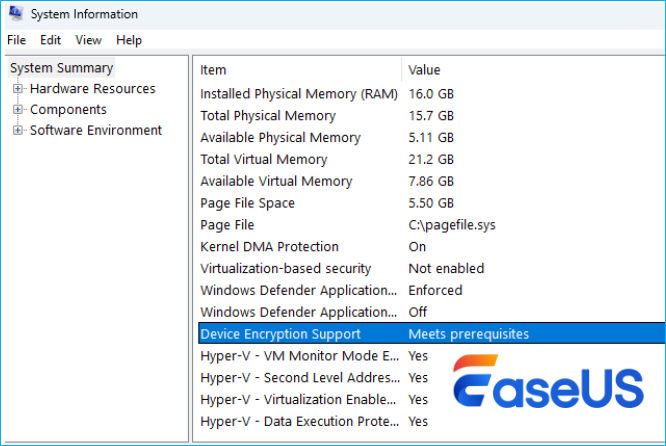
Hur man aktiverar och inaktiverar BitLocker-enhetskryptering
Även om din dator uppfyller system- och hårdvarukraven för BitLocker Device Encryption-funktionen, krypterar den inte heller automatiskt enheten om du är inloggad med ett lokalt konto under installationen (vilket är ett sätt att förhindra att BitLocker slås på automatiskt). Du kan manuellt aktivera BitLocker-enhetskryptering efter behov. Det här avsnittet ger dig en steg-för-steg-guide.
Guide 1. Aktivera BitLocker-enhetskryptering
Så här aktiverar du BitLocker-enhetskryptering:
På Windows 10:
- Logga in på Windows med ett administratörskonto.
- Klicka på Start-knappen > Välj Inställningar > Uppdatering och säkerhet > Enhetskryptering.
På Windows 11:
- Öppna Inställningar > Navigera till Sekretess och säkerhet > Välj Enhetskryptering > Slå på.
Guide 2. Inaktivera BitLocker-enhetskryptering
Kontrollera följande steg om hur du inaktiverar BitLocker-enhetskryptering:
På Windows 10:
- Logga in på Windows med ett administratörskonto.
- Tryck på Windows+ I för att öppna Inställningar och välj Uppdatera och säkerhet.
- Klicka på Enhetskryptering på den vänstra panelen.
- Klicka på Av-knappen i avsnittet Enhetskryptering.
På Windows 11:
- Öppna Inställningar > Navigera till Sekretess och säkerhet > Välj Enhetskryptering > Stäng av.
Hur man hämtar återställningsnyckeln för automatisk enhetskryptering
Precis som med BitLocker Drive Encryption genererar Automatisk Device Encryption en BitLocker Recovery Key som används för att låsa upp den krypterade enheten om andra autentiseringsmetoder misslyckas. Men när Device Encryption uppfyller kraven vi nämnde ovan, aktiveras den automatiskt, och användaren är omedveten om hela processen, så de vet inte ens att Device Encryption är aktiverad. Det är därför vissa användare blir förvirrade när en BitLocker-återställningsnyckel behövs för att komma åt enhetsdata.
Men oroa dig inte; du kan fortfarande hämta den hemliga BitLocker-återställningsnyckeln från ditt Microsoft-konto eller Azure Active Directory-konto. Det bästa alternativet för nybörjare är EaseUS Partition Master . Det kan hjälpa till att skapa en startbar USB på en annan dator och förbigå BitLocker Recovery-skärmen med ett klick:
Steg 1. Anslut först en USB till datorn som körs korrekt. Starta EaseUS Partition Master, navigera till avsnittet "Startbart media" och klicka på alternativet "Skapa startbart media". Klicka på "Nästa" för att fortsätta.
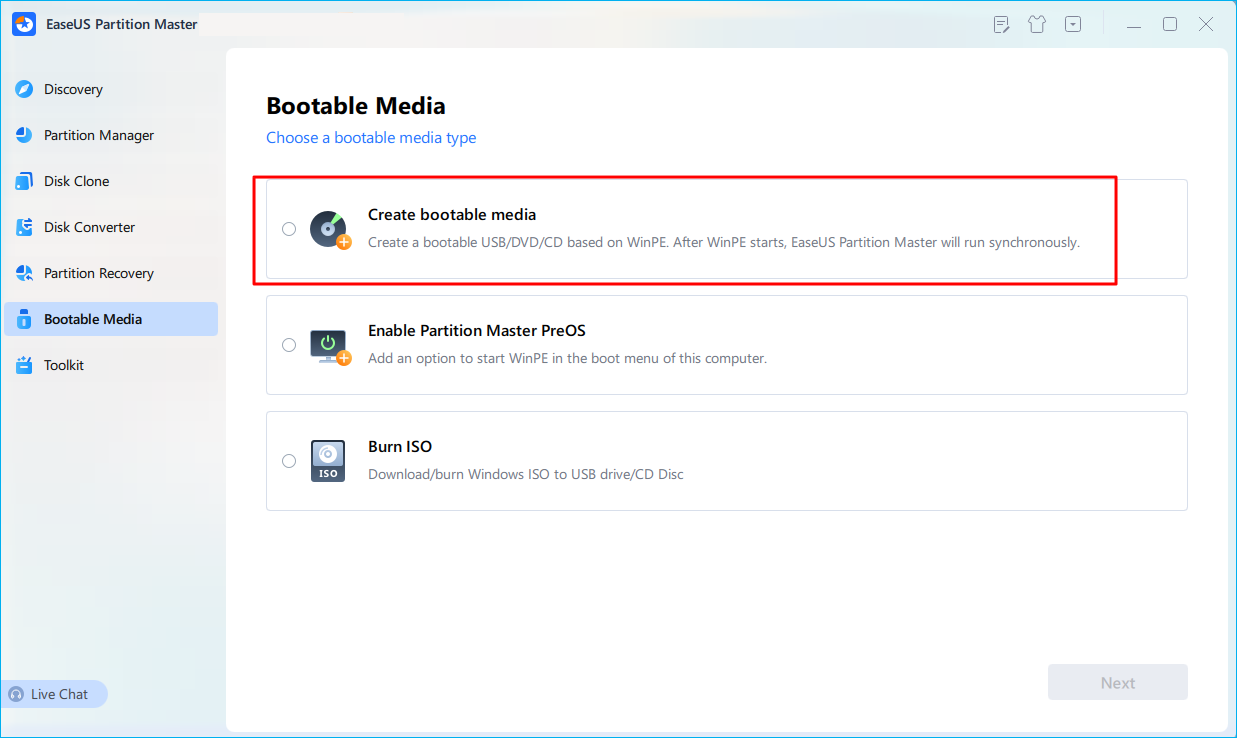
Steg 2. Välj USB-enheten och klicka på "Skapa" för att fortsätta. Säkerhetskopiera dina data i förväg eftersom detta kommer att radera all data på USB-enheten. Klicka sedan på "ja" för att bekräfta när du ser varningen. Avsluta inte EaseUS Partition Master förrän det är klart.
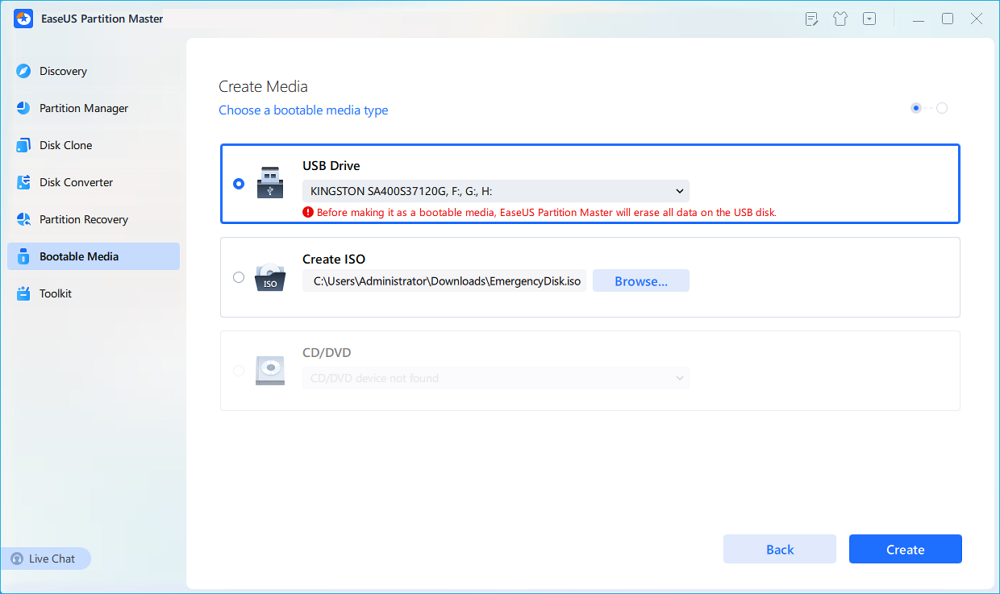
Steg 3. Anslut den startbara USB-en till den BitLocker-krypterade datorn och starta om datorn. Under omstarten trycker du på BIOS-tangenten (F2/F8/F12/DEL/ESC) för att komma åt BIOS och ställ in den startbara USB-enheten som startenhet. Den här datorn startar automatiskt från USB-disken.
Steg 4. EaseUS Partition Master låser automatiskt upp den BitLocker-krypterade enheten och du kan se en "lås upp"-ikon.
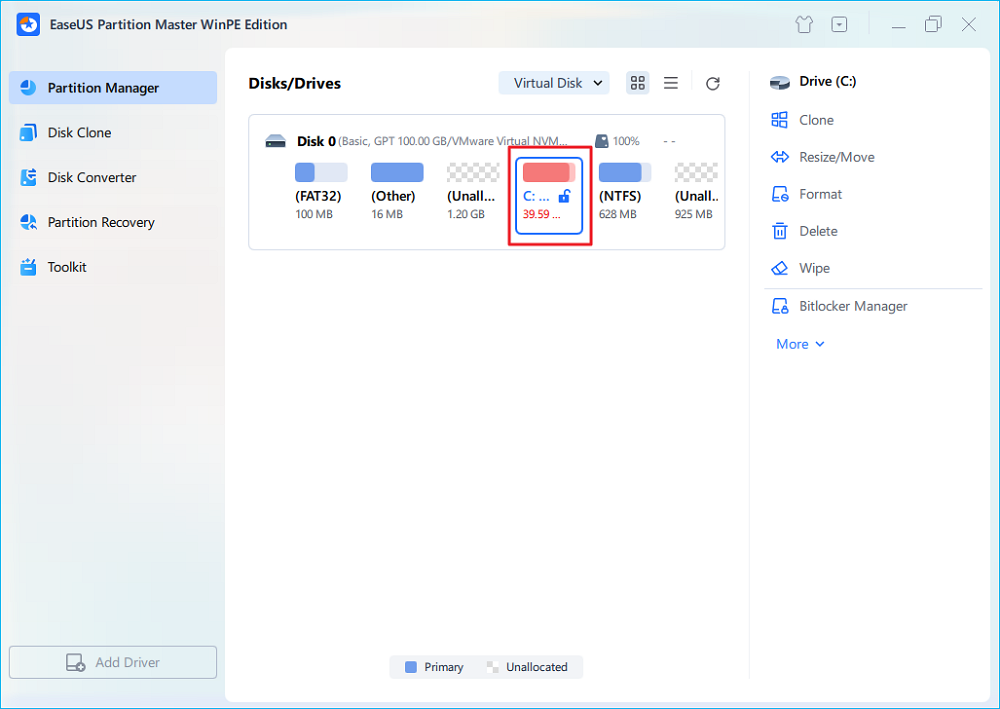
Steg 5. Håll muspekaren över BitLocker-partitionen; du kan se mer information om den här partitionen och hantera BitLocker-partitionen som att låsa den eller stänga av BitLocker.
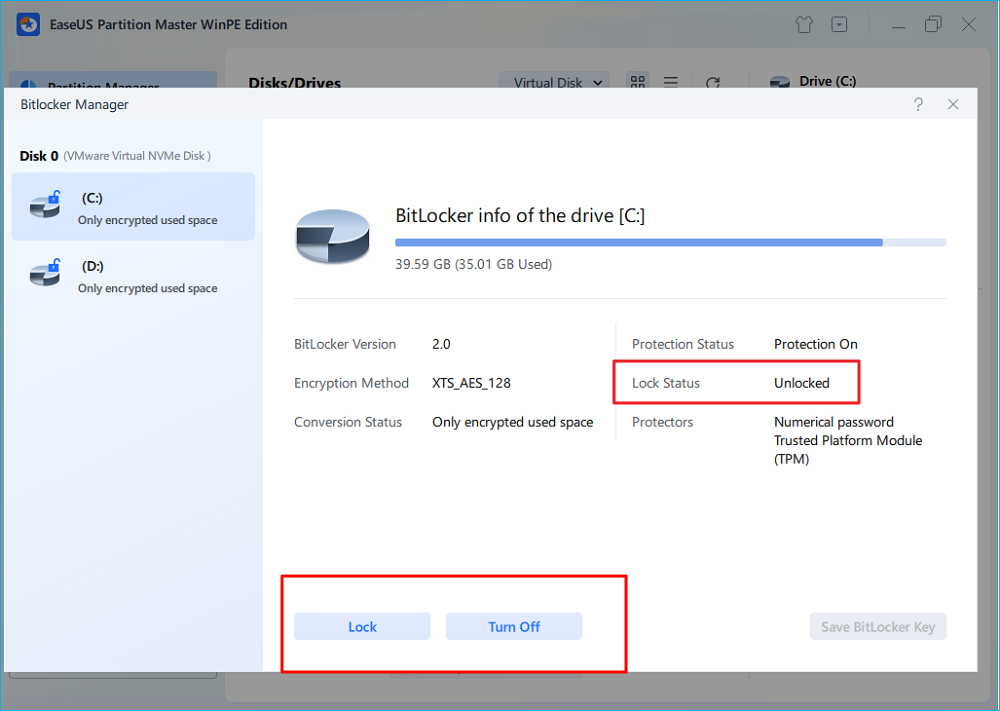
Slutsats
Om du oväntat tillfrågas om din BitLocker-återställningsnyckel och du inte tror att du har aktiverat den ännu, är det troligt att enhetskryptering har aktiverats automatiskt.
Du kan använda EaseUS Partition Master för att hjälpa dig hoppa över det här steget och starta upp i Windows normalt. Du kan också komma åt ditt Microsoft-konto och Azure Active Directory-konto för att hitta återställningsnyckeln. Om den här artikeln var till hjälp för dig, vänligen dela den för att hjälpa fler människor.
Vanliga frågor om BitLocker Automatic Device Encryption
Många Dell- och Lenovo-användare säger att när de startar sina datorer ber BitLocker om en återställningsnyckel, och de har ingen aning. Om du också har det här problemet, läs vidare för att lära dig mer.
1. Vad gör BitLockers automatiska enhetskryptering?
BitLocker Automatic Device Encryption krypterar den interna enheten på stödda Windows-enheter. Den aktiveras vid första inloggning med ett Microsoft- eller Azure AD-konto och skyddar data genom att lagra återställningsnyckeln i ditt konto eller Active Directory.
2. Vad är skillnaden mellan att stänga av och inaktivera kryptering?
Att stänga av BitLocker inaktiverar BitLocker-skyddet. Enheten förblir krypterad, men BitLocker använder en oskyddad nyckel för att tillåta åtkomst. Om du inaktiverar BitLocker tar du bort kryptering helt från enheten. Data kommer att dekrypteras och BitLocker-skyddet kommer att stängas av.
3. Vad får BitLocker att gå in i återställningsläge när man försöker starta en operativsystemenhet?
BitLocker kan gå in i återställningsläge av olika skäl relaterade till hårdvara, programvara eller autentisering. Vanliga orsaker listas nedan:
- Hårdvaruförändringar som att byta ut moderkortet, hårddisken eller RAM-minnet
- TPM-fel
- BIOS/UEFI-ändringar
- Systemuppdateringar/uppgraderingar
- Skadade filer
- Flera lösenordsfel
- Byt startsekvens
Powiązane artykuły
-
Hur man formaterar en hårddiskpartition gratis
![author icon]() Joël/2024/10/25
Joël/2024/10/25
-
3 effektiva sätt att kontrollera SSD för fel på Windows 10/11
![author icon]() Joël/2024/10/25
Joël/2024/10/25
-
6 sätt att åtgärda Winload.efi som saknas på Windows 11/10
![author icon]() Joël/2024/10/17
Joël/2024/10/17
-
Fixat: Ommonterbar startvolym Windows 11
![author icon]() Joël/2024/12/22
Joël/2024/12/22

